神舟笔记本win10系统怎么改为win7系统?神舟笔记本性能强劲,操作流畅,是游戏办公的最好选择。最近有位用户购买了神舟笔记本之后,预装的是win10系统,但是他用惯了win7系统,就想将其中的win10系统改为win7系统,但是却不知道怎么操作。今天小编就给大家详细介绍一下神舟笔记本win10系统如何一键重装win7系统的详细图文步骤。
温馨小提示:重装系统前要记得备份好系统盘中的重要文件,以免数据丢失。另外打开韩博士前要记得关闭所有杀毒软件,以免杀毒软件误认为下载的系统文件是病毒进行拦截,导致安装失败。
第一步
直接打开韩博士,开始选择界面中的“开始重装”进入操作。
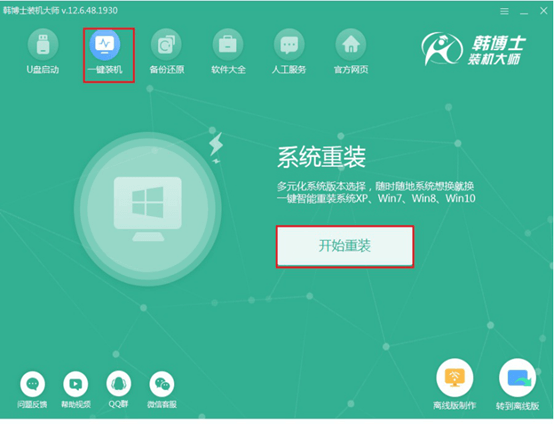
第二步
在界面中根据自己需要选择合适的win7系统文件进行下载安装。
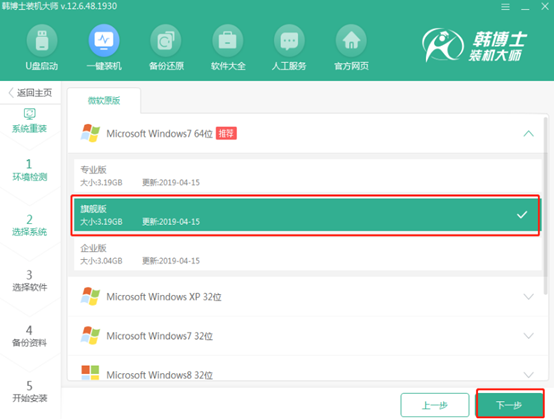
第三步
开始勾选常用装机软件和重要文件进行备份,韩博士在重装系统过程中会一并进行安装备份,十分方便。
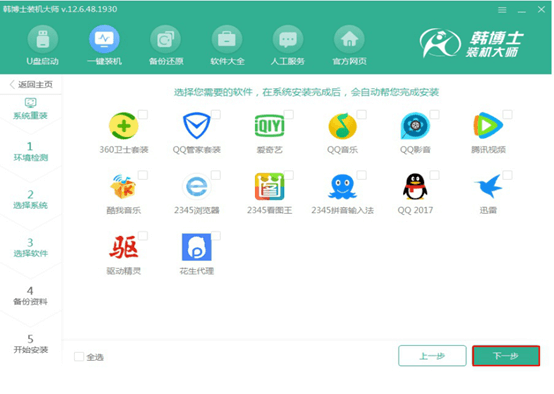
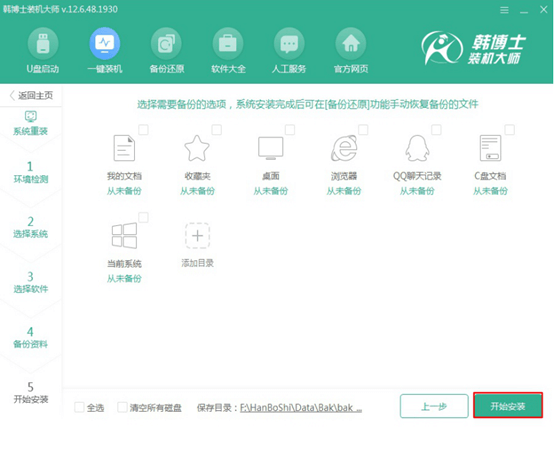
第四步
韩博士进入自动下载win7系统文件状态。
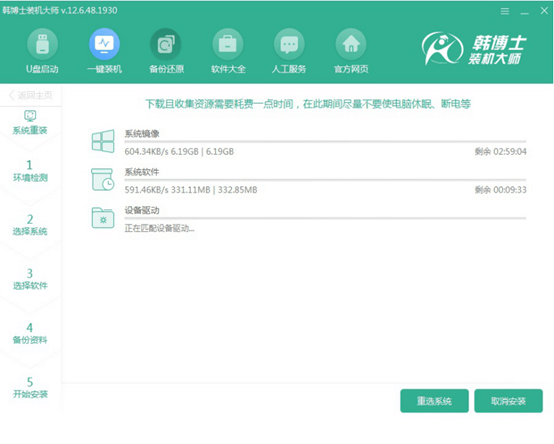
第五步
开始重启电脑并选择韩博士PE模式回车进入。
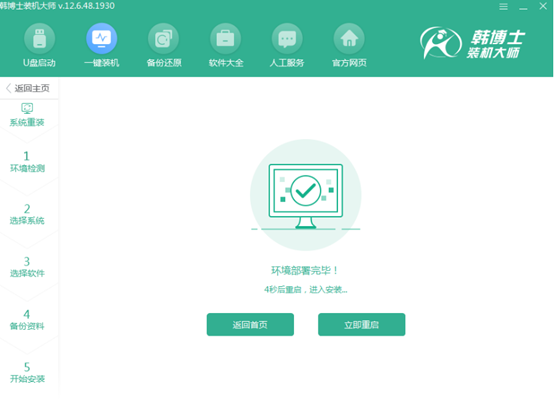
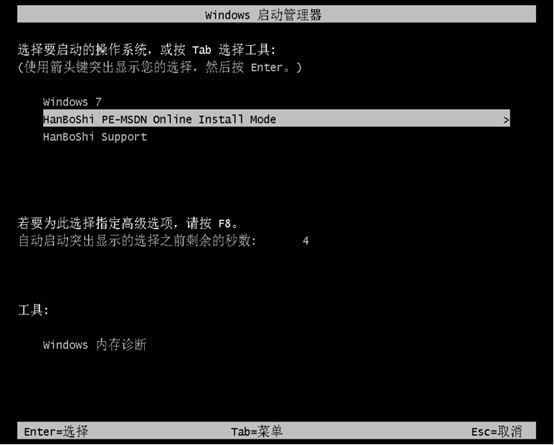
第六步
电脑开始自动弹出韩博士安装win7系统界面。
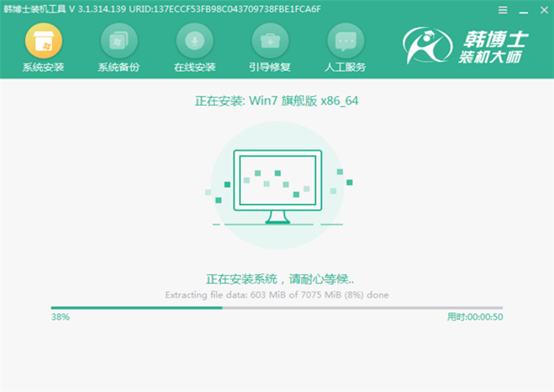
第七步
系统安装完成后再次重启电脑,经过多次重启部署安装,电脑直接进入重装完成的win7桌面,这时候win10系统成功变为win7系统了。

最近有位用户在使用win7系统的时候,突然发现显示器字体模糊有重影,这可怎么解决?
1.打开win7系统的计算机属性窗口,选择界面左侧的高级系统设置进入。
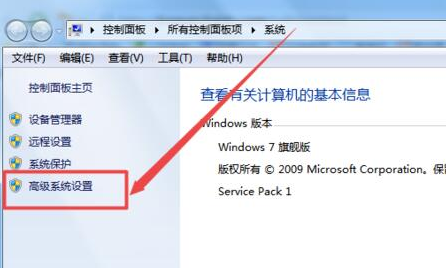
2.开始在高级选项下点击“设置”进入,如图所示:

3.电脑会弹出对应的性能选项窗口,直接取消勾选其中的复选框并保存设置,显示器字体模糊有重影的问题就成功解决了。
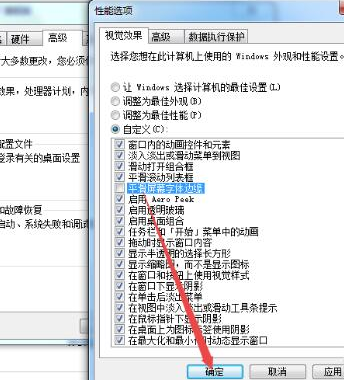
以上就是本次小编为大家带来的神舟笔记本电脑win10系统更换为win7系统的详细操作方法,假如大家觉得有用的话,可以将此篇教程收藏好,说不定下次重装的时候就可以用上了。

